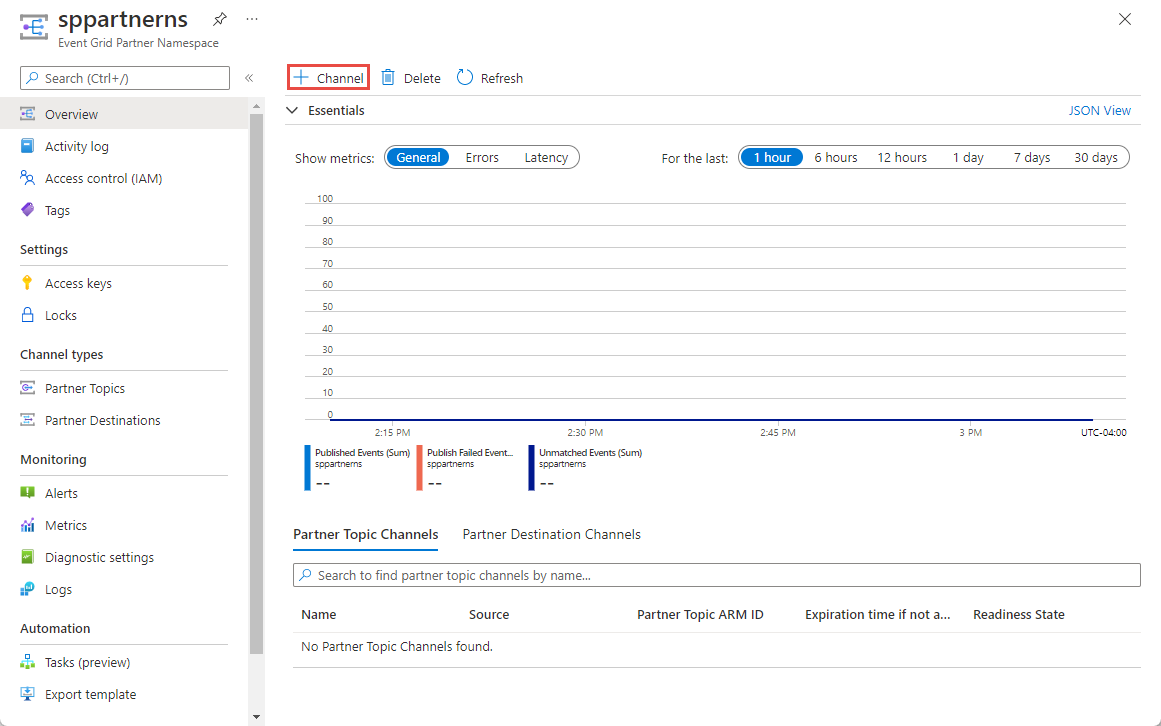Onboarding jako partner Azure Event Gridu pomocí webu Azure Portal
Tento článek popisuje způsob, jakým jsou poskytovatelé SaaS třetích stran, označovaní také jako partneři , kteří se připojují ke službě Event Grid, aby mohli publikovat události ze svých služeb a jak tyto události využívají koncoví uživatelé.
Důležité
Partneři můžou publikovat události do služby Azure Event Grid a také z ní přijímat události. Tyto funkce jsou povolené prostřednictvím funkce Partnerské události . Pokud nejste obeznámeni s partnerskými událostmi, podívejte se na přehled partnerských událostí, kde najdete podrobný úvod ke klíčovým konceptům, které jsou důležité k pochopení a provedení kroků v tomto článku.
Proces onboardingu pro partnery
V maticovém přehledu obvykle zahrnuje následující proces povolení využití událostí vaší služby uživateli:
Sdělte svůj zájem stát se partnerem týmu služby Event Grid.
Zaregistrujte poskytovatele prostředků Event Gridu ve svém předplatném Azure.
Vytvořte registraci partnera.
Vytvořte kanál a téma partnera v jednom kroku.
Důležité
Možná budete moct vytvořit kanál událostí (starší verze), který podporuje témata partnerů. Kanál je nový typ prostředku směrování a je upřednostňovanou možností, která podporuje odesílání událostí prostřednictvím partnerských témat. Kanál události je starší prostředek a brzy bude zastaralý.
Otestujte funkčnost partnerských událostí na konci.
V kroku 5 byste měli rozhodnout, jaké uživatelské prostředí chcete poskytnout. Máte tyto možnosti:
- Poskytněte vlastní řešení, obvykle webové grafické uživatelské rozhraní (GUI), které je hostované ve vaší doméně pomocí naší sady SDK nebo rozhraní REST API k vytvoření kanálu (nejnovějšího a doporučeného) /event channel (starší verze) a odpovídajícího tématu partnera. Pomocí této možnosti můžete požádat uživatele o předplatné a skupinu prostředků, ve které vytvoříte téma partnera.
- Pomocí webu Azure Portal nebo rozhraní příkazového řádku vytvořte kanál (doporučeno) nebo kanál události (starší verze) a přidružené téma partnera. S touto možností musíte mít v předplatném Azure uživatele nějaký způsob a skupinu prostředků, ve které vytvoříte partnerské téma.
V tomto článku se dozvíte, jak připojit jako partnera Azure Event Gridu pomocí webu Azure Portal.
Komunikujte s vaším zájmem o to, aby se stal partnerem
Obraťte se na tým Event Gridu a askgrid@microsoft.com sdělte svůj zájem o to, aby se stal partnerem. Budeme s vámi komunikovat s podrobnými informacemi o případech použití partnerských událostí, osobách, procesu onboardingu, funkcích, cenách a dalších věcech.
Požadavky
Pokud chcete dokončit zbývající kroky, ujistěte se, že máte:
- Předplatné Azure. Pokud ho nemáte, vytvořte si bezplatný účet před tím, než začnete.
- Tenant Azure.
Registrace poskytovatele prostředků Event Gridu
Pokud jste službu Event Grid ještě nepoužívali, budete muset zaregistrovat poskytovatele prostředků Event Gridu. Pokud jste službu Event Grid používali dříve, přejděte k další části.
Na webu Azure Portal proveďte následující kroky:
V nabídce vlevo vyberte Předplatná.
V seznamu odběrů vyberte předplatné , které chcete použít pro Event Grid.
Na stránce Předplatné vyberte v části Nastavení v nabídce vlevo poskytovatele prostředků.
Vyhledejte Microsoft.EventGrid a ověřte, že stav není zaregistrovaný.
V seznamu zprostředkovatelů vyberte Microsoft.EventGrid .
Na panelu příkazů vyberte Zaregistrovat .
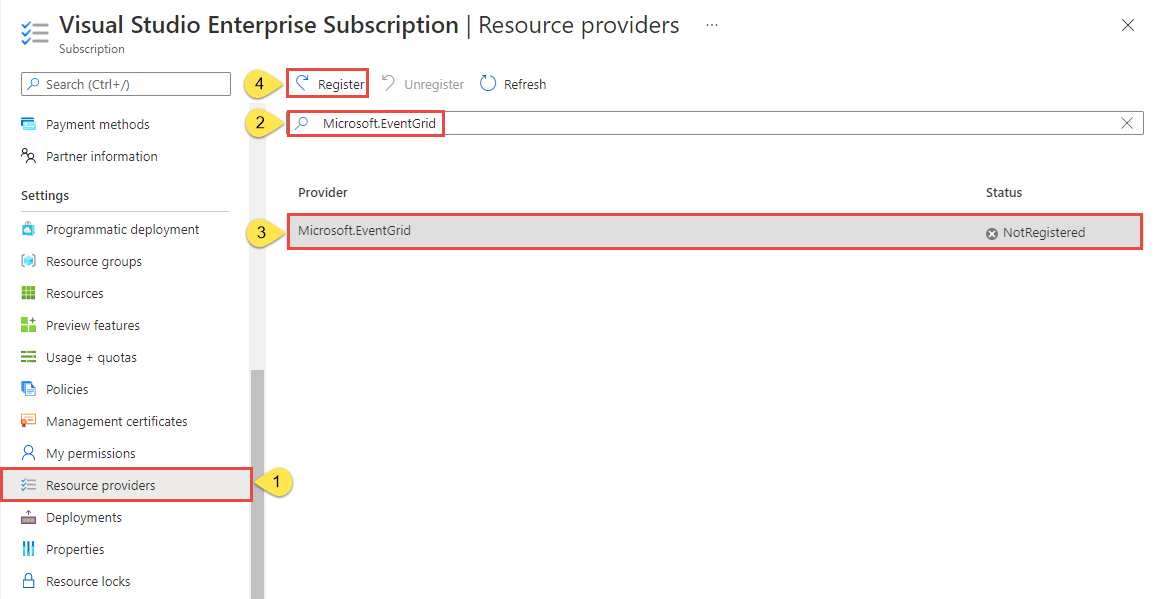
Aktualizujte, abyste měli jistotu , že je stav Microsoft.EventGrid změněn na Zaregistrovaný.
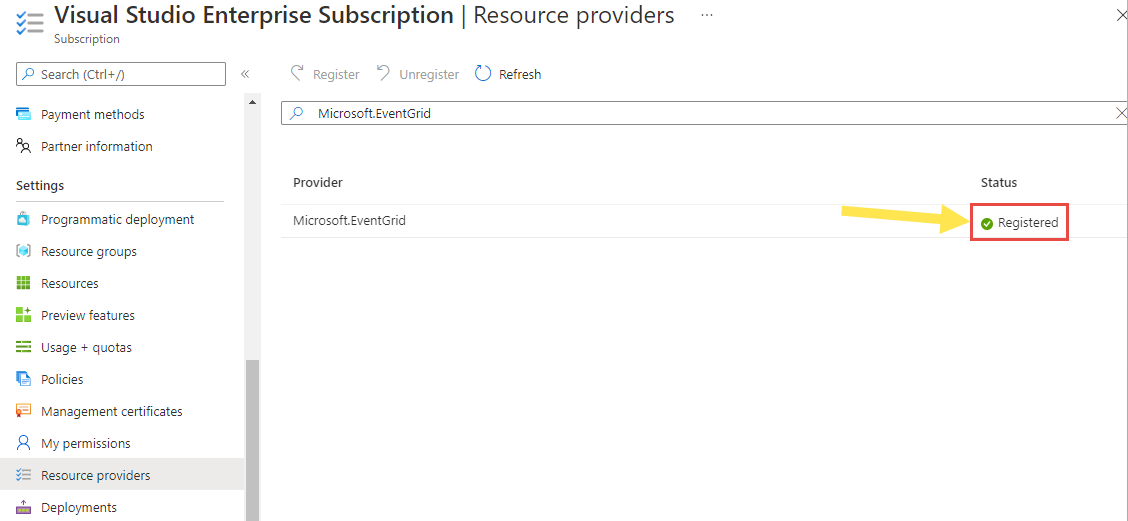
Vytvoření registrace partnera
Přihlaste se k portálu Azure.
V levém navigačním podokně vyberte Všechny služby a pak na panelu hledání zadejte registrace partnerů Event Gridu a vyberte je.
Na stránce Registrace partnerů Event Gridu vyberte na panelu příkazů + Vytvořit odkaz registrace partnera Event Gridu na stránce.
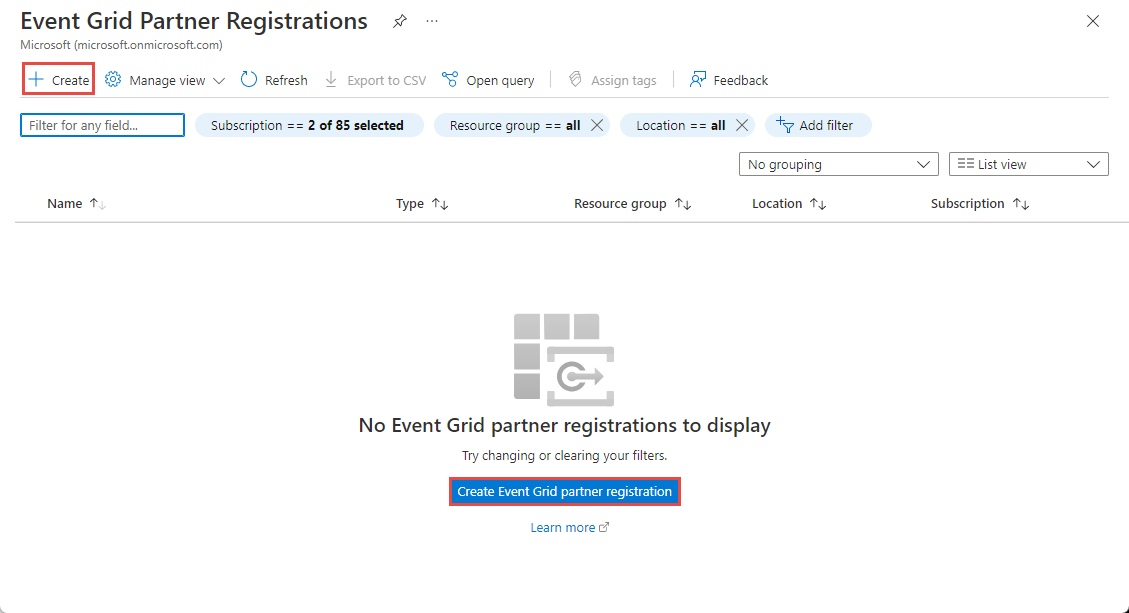
Na stránce Vytvořit typ témat partnera – Základy zadejte následující informace:
- V části Project details (Podrobnosti projektu) postupujte takto:
- Vyberte své předplatné Azure.
- Vyberte existující skupinu prostředků Azure nebo vytvořte novou skupinu prostředků.
- V části Podrobnosti o registraci postupujte takto:
- Jako název registrace zadejte název registrace.
- Jako název organizace zadejte název vaší organizace.
- V části Typ prostředku partnera zadejte podrobnosti o vašem typu prostředku, který se zobrazí na stránce pro vytvoření tématu partnera:
Jako název typu prostředku partnera zadejte název typu prostředku.
Jako zobrazované jméno zadejte uživatelsky přívětivý zobrazovaný název pro typ tématu partnera (prostředku).
Zadejte popis typu prostředku.
Zadejte popis scénáře. Měl by vysvětlit způsoby nebo scénáře, ve kterých se dají použít témata partnerů pro vaše prostředky.
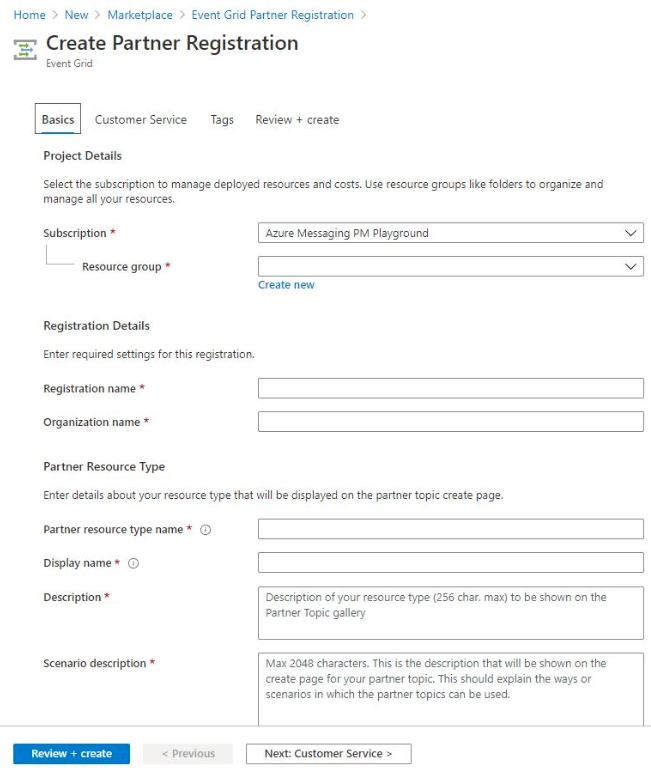
- V části Project details (Podrobnosti projektu) postupujte takto:
Vyberte Další: Vlastní služba v dolní části stránky. Na kartě Zákaznická služba na stránce Vytvořit registraci partnera zadejte informace, které budou uživatelé odběratele používat k tomu, aby vás kontaktovali, když dojde k problému se zdrojem událostí:
Zadejte číslo Telefon.
Zadejte linku pro telefonní číslo.
Zadejte adresu URL webu podpory.
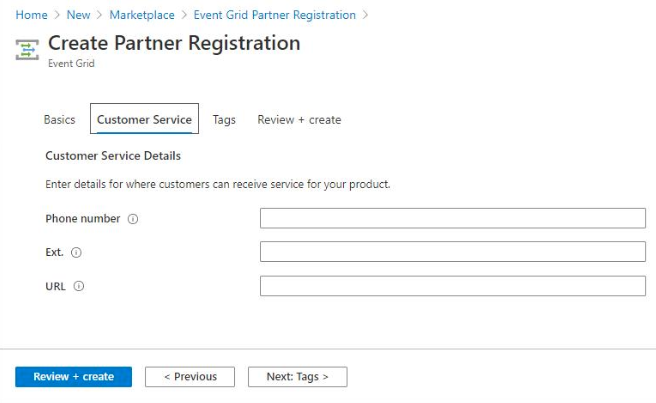
Vyberte Další: Značky v dolní části stránky.
Na stránce Značky nakonfigurujte následující hodnoty.
- Zadejte název a hodnotu značky, kterou chcete přidat. Tento krok je volitelný.
- Výběrem možnosti Zkontrolovat a vytvořit v dolní části stránky vytvořte registraci (typ tématu partnera).
Na stránce Zkontrolovat a vytvořit zkontrolujte všechna nastavení a pak výběrem možnosti Vytvořit vytvořte registraci partnera.
Vytvoření partnerského oboru názvů
Na webu Azure Portal vyberte v levé navigační nabídce všechny služby , do vyhledávacího panelu zadejte Obory názvů partnerů event Gridu a pak je vyberte ze seznamu.
Na stránce Obory názvů partnerů event Gridu vyberte na panelu nástrojů možnost + Vytvořit.
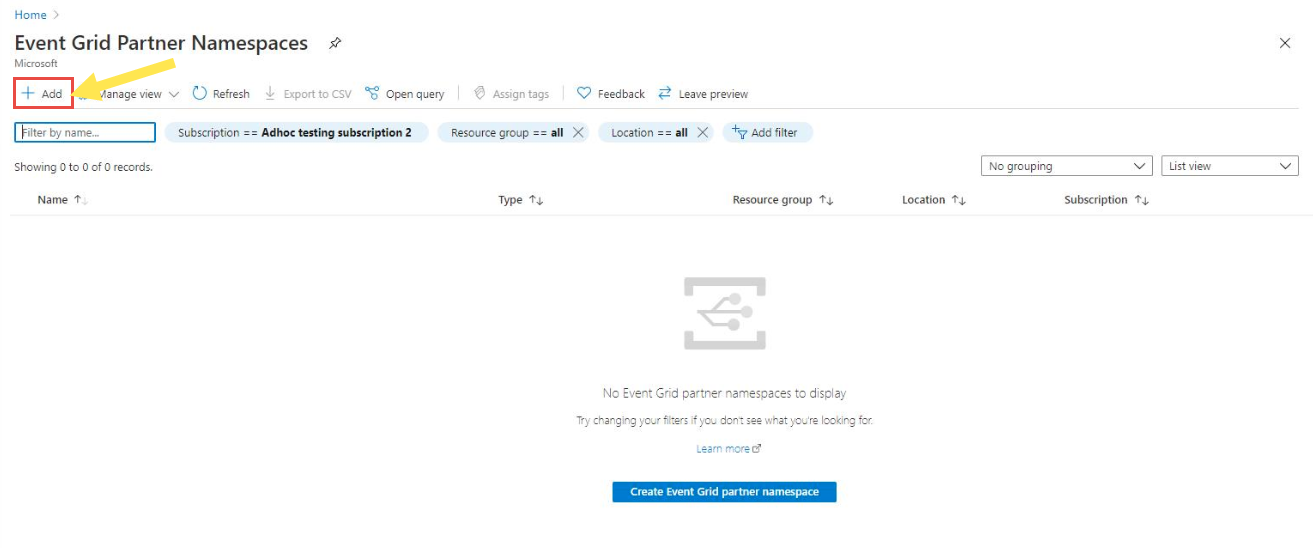
Na stránce Vytvořit obor názvů partnera – Základy zadejte následující informace.
V části Project details (Podrobnosti projektu) proveďte následující kroky:
- Vyberte předplatné Azure.
- Vyberte existující skupinu prostředků nebo vytvořte skupinu prostředků.
V části Podrobnosti o oboru názvů proveďte následující kroky:
Zadejte název oboru názvů.
Vyberte umístění oboru názvů.
V případě režimu směrování témat partnera vyberte v události záhlaví názvu kanálu nebo atribut Zdroj.
- Směrování záhlaví názvu kanálu: S tímto druhem směrování publikujete události pomocí hlavičky http, která se nazývá
aeg-channel-name, kde zadáte název kanálu, do kterého se mají události směrovat. Pokud vyberete tuto možnost, vytvoříte kanály v oboru názvů. - Zdrojový atribut ve směrování událostí . Tento přístup směrování je založen na hodnotě atributu
sourcekontextu v události. Pokud vyberete tuto možnost, vytvoříte kanály událostí, které jsou starší verze ekvivalentní kanálům a brzy se přestanou používat.
Důležité
- Po vytvoření oboru názvů není možné aktualizovat režim směrování.
- Kanál je nový typ prostředku směrování a je upřednostňovanou možností. Kanál události je starší prostředek a brzy bude zastaralý.
- Směrování záhlaví názvu kanálu: S tímto druhem směrování publikujete události pomocí hlavičky http, která se nazývá
V části Podrobnosti o registraci přidružte obor názvů k registraci partnera pomocí následujícího postupu.
- Vyberte předplatné, ve kterém existuje registrace partnera.
- Vyberte skupinu prostředků, která obsahuje registraci partnera.
- V rozevíracím seznamu vyberte registraci partnera.
Vyberte Další: Značky v dolní části stránky.
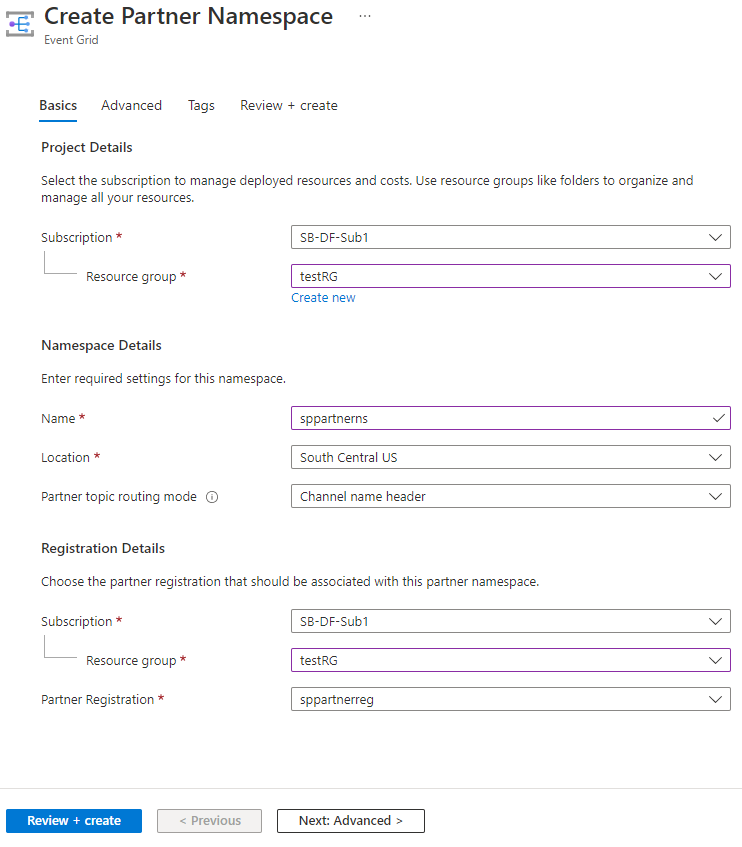
Na stránce Značky přidejte značky (volitelné).
- Zadejte název a hodnotu značky, kterou chcete přidat. Tento krok je volitelný.
- Vyberte Zkontrolovat a vytvořit v dolní části stránky.
Na stránce Zkontrolovat a vytvořit zkontrolujte podrobnosti a vyberte Vytvořit.
Vytvoření kanálu
Pokud jste pro režim směrování témat partnera vybrali záhlaví názvu kanálu, vytvořte kanál podle kroků v této části.
Přejděte na stránku Přehled partnerského oboru názvů, který jste vytvořili, a na panelu příkazů vyberte + Kanál .
Na stránce Vytvořit kanál – Základy postupujte takto.
Zadejte název kanálu. Název kanálu by měl být jedinečný v celé oblasti, ve které se vytvoří.
Jako typ kanálu vyberte Téma partnera.
Témata partnerů jsou prostředky, které obsahují publikované události. Pokud chcete události předat do tématu partnera, které obsahuje události, které mají být zpracovány obslužnou rutinou později, vyberte téma partnera.
Pokud jste vybrali Téma partnera, zadejte následující podrobnosti:
ID předplatného , ve kterém se vytvoří téma partnera.
Skupina prostředků, ve které se vytvoří téma partnera.
Název tématu partnera
Zadejte informace o zdroji pro téma partnera. Zdroj je kontextové informace o zdroji událostí poskytovaných partnerem, který vidí koncový uživatel. Tyto informace jsou užitečné, když koncový uživatel uvažuje o aktivaci partnerského tématu, například.
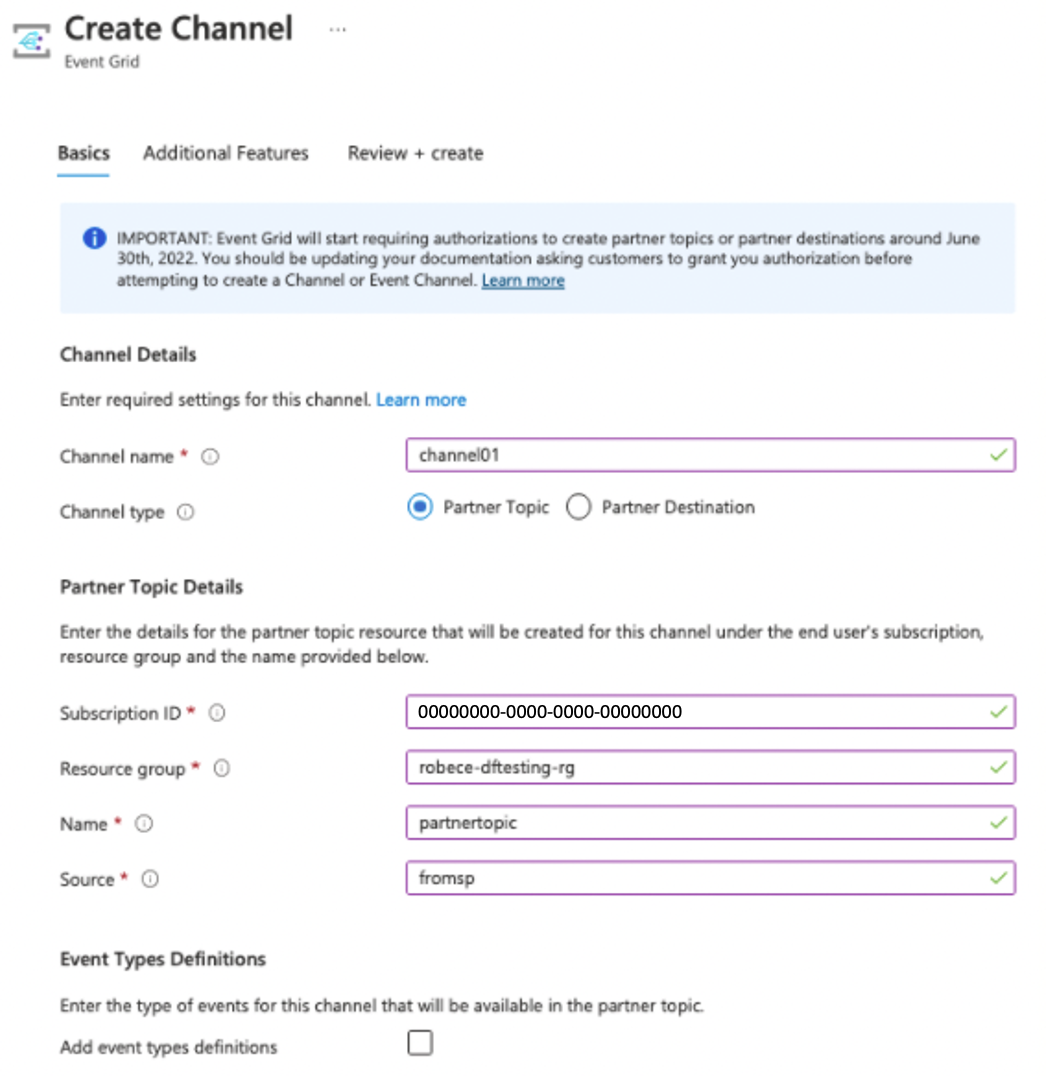
Výběrem možnosti Přidat definice typu události deklarujte druh událostí odesílaných do kanálu a do přidruženého partnerského tématu. Typy událostí se zákazníkům zobrazují při vytváření odběrů událostí v tématu partnera a slouží k výběru konkrétních typů událostí, které se mají odeslat do cíle obslužné rutiny události.
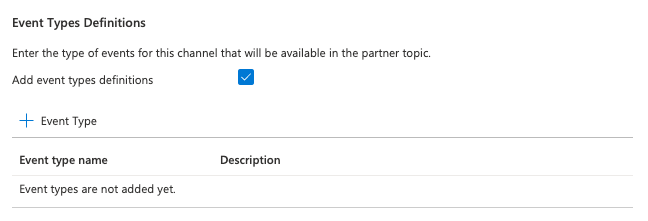
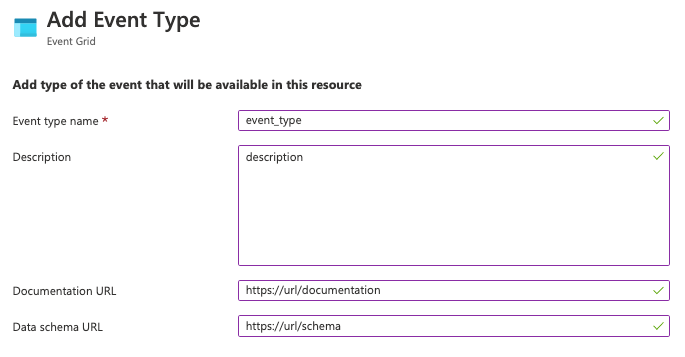
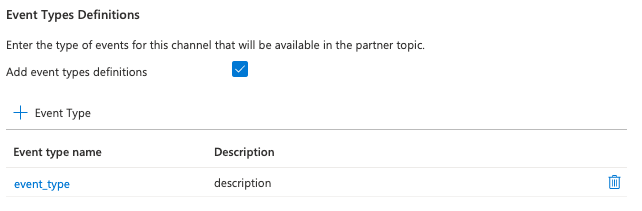
Vyberte Další: Odkaz Další funkce v dolní části stránky.
Na stránce Další funkce postupujte takto:
- Pokud chcete nastavit vlastní aktivační zprávu, která může koncovému uživateli pomoct aktivovat přidružené téma partnera, zaškrtněte políčko vedle možnosti Nastavit vlastní aktivační zprávu a zadejte zprávu.
- Pro dobu vypršení platnosti nastavte čas po vytvoření tohoto kanálu, ve kterém bude přidružené téma partnera a tento kanál automaticky odstraněn, pokud koncový uživatel neaktivuje. 1.Vyberte Další: Zkontrolovat a vytvořit.
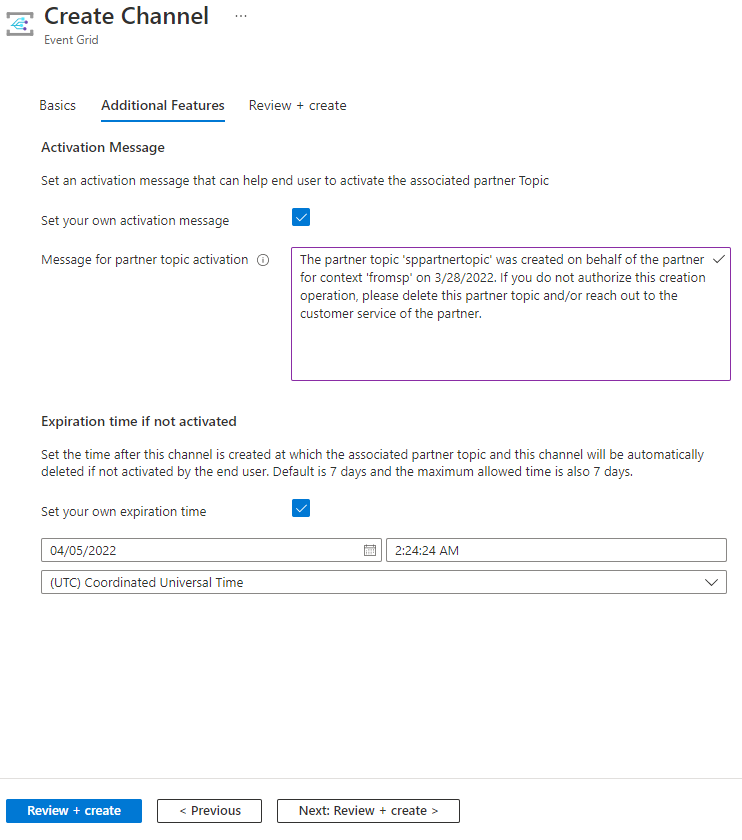
Na stránce Zkontrolovat a vytvořit zkontrolujte všechna nastavení kanálu a v dolní části stránky vyberte Vytvořit.
Možnost téma partnera:

Správa kanálu
Pokud jste vytvořili kanál, může vás zajímat aktualizace konfigurace po vytvoření prostředku.
Přejděte do konfigurace v kanálu. Můžete aktualizovat zprávu o aktivaci tématu partnera, čas vypršení platnosti, pokud není aktivovaný, a definice typu události.
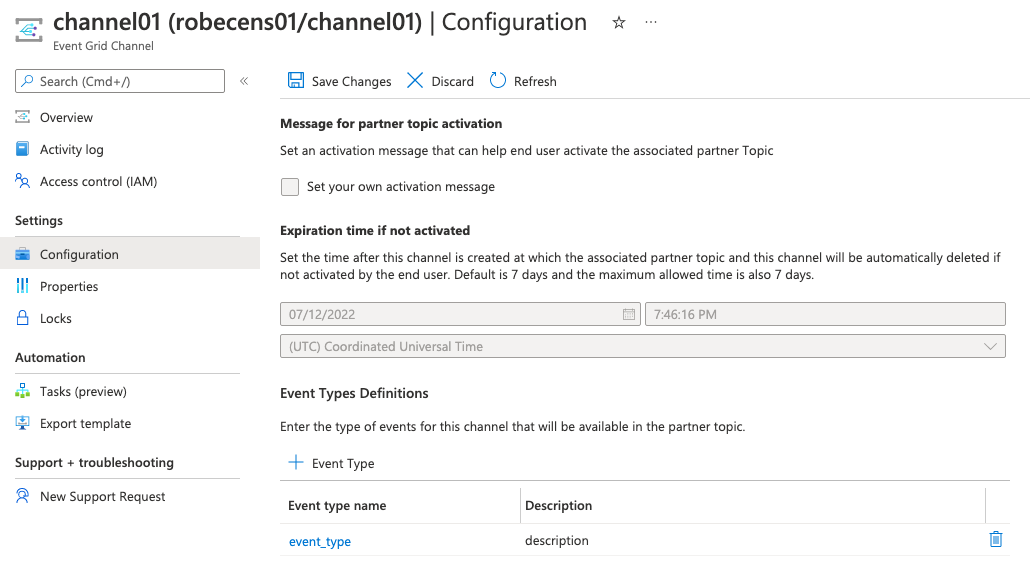
Důležité
Před opuštěním konfigurační stránky nezapomeňte uložit změny.
Vytvoření kanálu události
Pokud jste v případě režimu směrování tématu partnera vybrali atribut Zdroj, vytvořte kanál událostí podle kroků v této části.
Důležité
- Kanál je nový typ prostředku směrování a je upřednostňovanou možností.
Přejděte na stránku Přehled oboru názvů, který jste vytvořili.
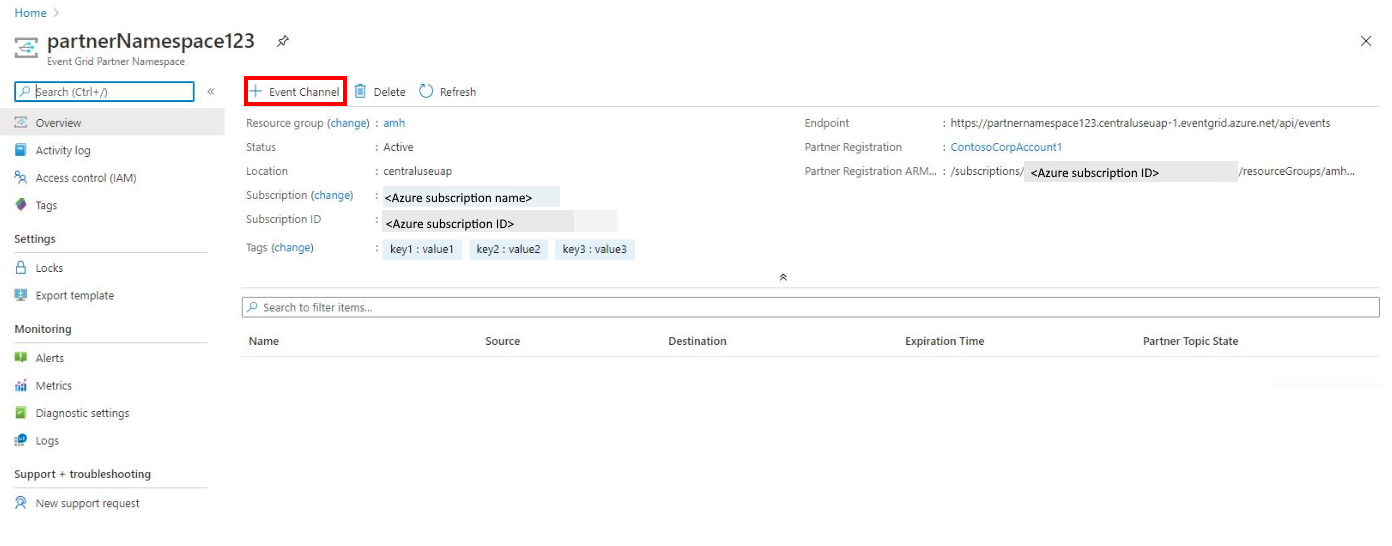 partner-namespace-overview.png
partner-namespace-overview.pngNa panelu nástrojů vyberte + Kanál událostí.
Na stránce Vytvořit kanál událostí – Základy zadejte následující informace.
V části Podrobnosti kanálu proveďte následující kroky:
- Jako název kanálu události zadejte název kanálu události.
- Zadejte zdroj. Pokud chcete získat představu o vhodné hodnotě pro zdroj, podívejte se na specifikace cloudových událostí 1.0. Podívejte se také na tento příklad schématu událostí cloudu.
V části Podrobnosti cíle zadejte podrobnosti o tématu cílového partnera, které se vytvoří pro tento kanál události.
- Zadejte ID předplatného, ve kterém se vytvoří téma partnera.
- Zadejte název skupiny prostředků, ve které se vytvoří prostředek partnerského tématu.
- Zadejte název tématu partnera.
Vyberte Další: Filtry v dolní části stránky.
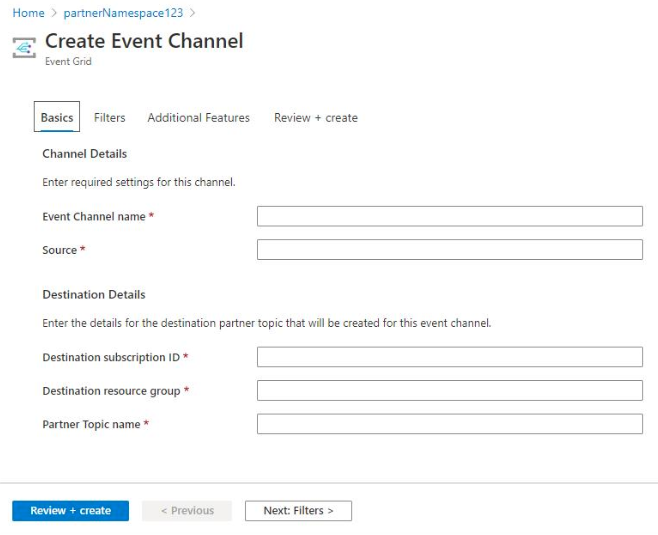
Na stránce Filtry přidejte filtry. proveďte následující kroky:
Vyfiltrujte atributy každé události. Doručí se jenom události, které odpovídají všem filtrům. Je možné zadat až 25 filtrů. Porovnání nerozlišují malá a velká písmena. Platné klíče použité pro filtry se liší v závislosti na schématu událostí. V následujícím příkladu ,
eventid,sourceeventtypeaeventtypeversioinlze použít pro klíče. Můžete také použít vlastní vlastnosti v datové části dat pomocí.operátoru vnoření. Například:data,data.key,data.key1.key2.Vyberte Další: Další funkce v dolní části stránky.
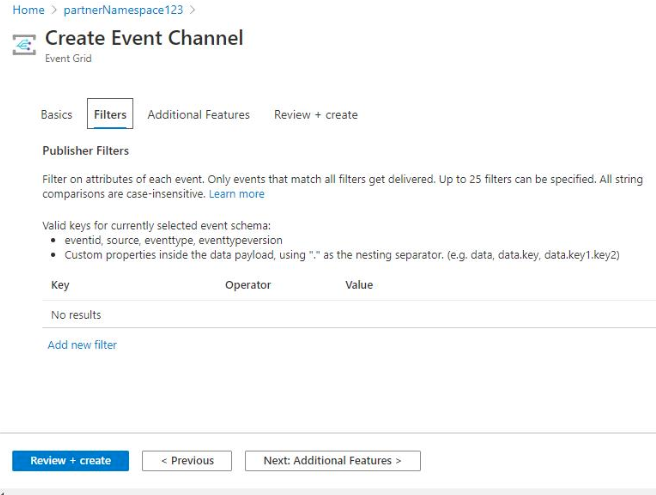
Na stránce Další funkce můžete nastavit čas vypršení platnosti a popis tématu partnera.
Čas vypršení platnosti je čas , kdy se téma a jeho přidružený kanál událostí automaticky odstraní, pokud zákazník neaktivuje. Pro případ, že není zadaný čas, se použije výchozí hodnota sedmi dnů. Zaškrtnutím políčka určete vlastní čas vypršení platnosti.
Vzhledem k tomu, že toto téma je prostředek, který uživatel nevytvořil, může mu popis pomoct pochopit povahu tohoto tématu. Pokud není nastaven žádný, zobrazí se obecný popis. Zaškrtnutím políčka nastavte popis vlastního tématu partnera.
Vyberte Další: Zkontrolovat a vytvořit.
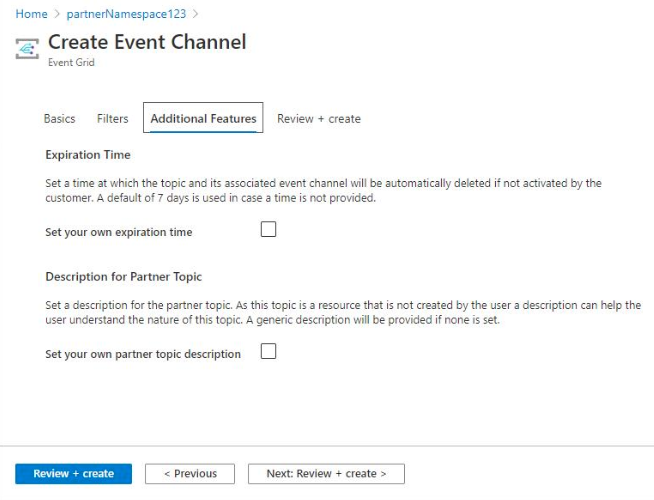
Na kartě Zkontrolovat a vytvořit zkontrolujte nastavení a výběrem možnosti Vytvořit vytvořte kanál události.
Aktivace témat partnerů
Než se uživatelé můžou přihlásit k odběru témat partnerů, která vytvoříte v jejich předplatných Azure, budou mít nejdřív aktivovaní partnerova témata. Podrobnosti najdete v tématu Aktivace partnerského tématu.
Další kroky
Další podrobnosti o funkci Partnerské události najdete v následujících článcích: